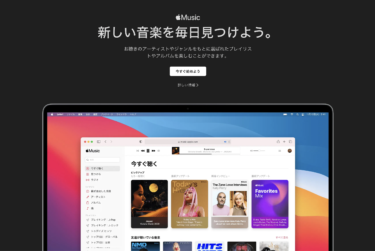先日投稿したM1チップ搭載Macbookでクロノトリガーがプレイ出来なくなった悲劇から、すぐさまiPadに乗り換えて黙々とプレイをしておりましたが、結果的にはとても快適に操作できて無事にエンディングまでたどり着くことができました。
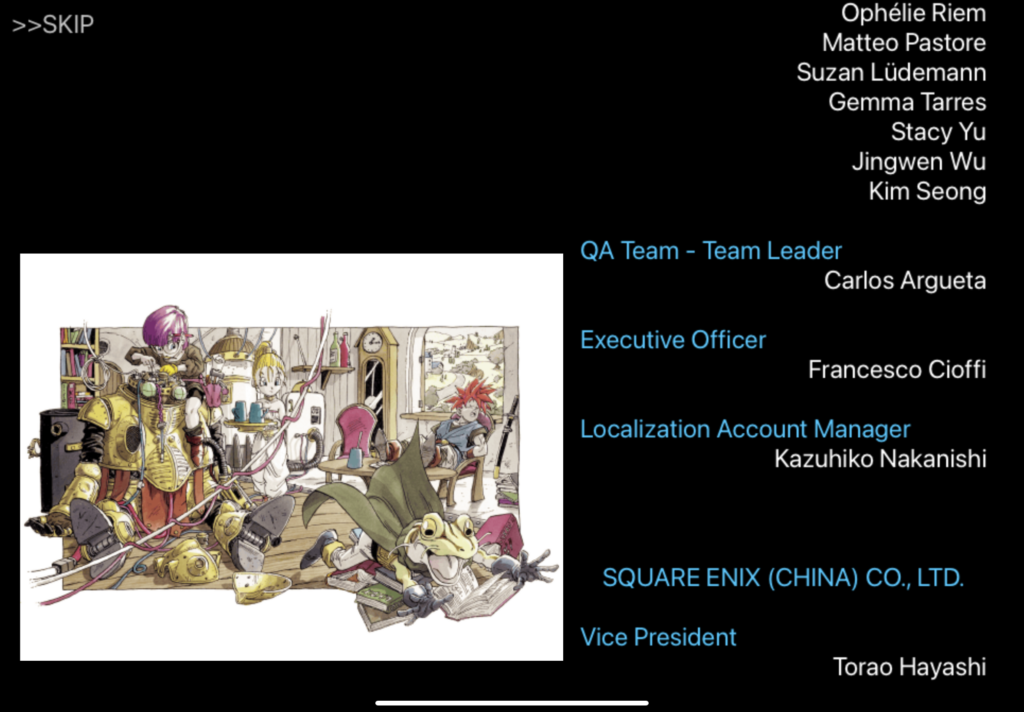
コントローラーなしでプレイすることも当然可能です…が、クロノトリガーの戦闘システムはファイナルファンタジーのアクティブタイムバトルとほぼ同じで、一部の状況を除いてノンストップで戦闘が進んでいきます。

ただでさえタップやスワイプ操作だと操作ミスが起こってしまうのに、さらに「早く回復しないと死んじゃう!」みたいな焦りも生まれるので、確実にコントローラーの方がストレス無くプレイすることが出来ます。
あとは敵との戦闘を避けたりマップ中の移動をスムーズに行う為にも、コントローラーがあった方が確実に楽しめます。

…と、ここまでは「iPad+ジョイパッドでゲームアプリをプレイしてみた件」みたいな記事になってますが、あくまで今回はDualSenseの記事なので、以下にDualSenseを使用した感想を書いていきたいと思います。
PS5でもAppleデバイスでも使えるソニー純正のコントローラ!

今時だとAmazonで調べればiOSやMacOSに対応したコントローラーは山のように出てきますし、当然PS5でも使える中華製のコントローラーもあるかもしれません。
ただしDualSenseはソニー純正のPS5コントローラーというのがポイントです。将来的にPS5を購入した時のことを考慮し、操作性や保証面から考えても悪い買い物では無いと思います。

SONY公式がAppleデバイス対応を謳っているのでMacやiPad等で安心して使用できるのも良いですね。
ペアリング〜切断方法
各OSのバージョンの確認
DualSenseを利用するためのバージョン確認が必要で、以下のバージョン以降にアップデートしなければなりません。
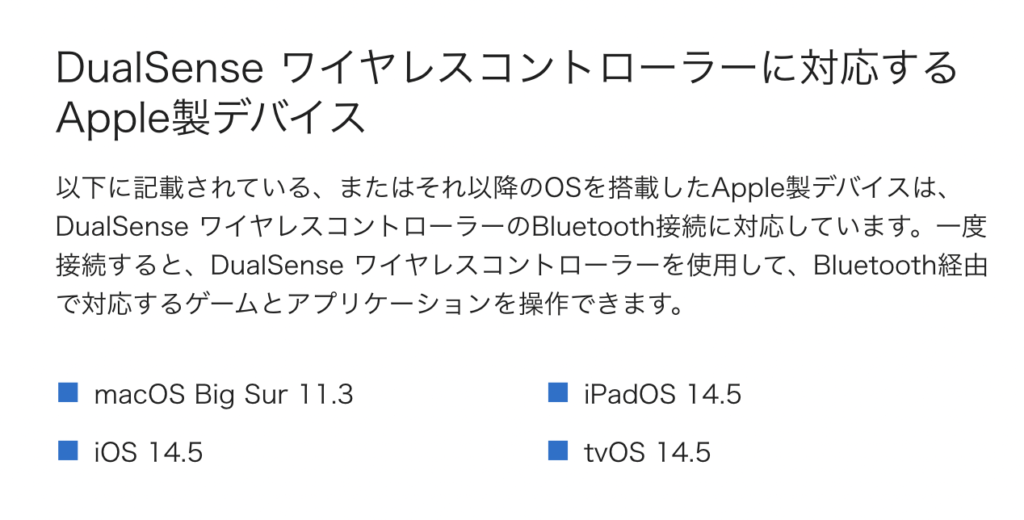
ペアリング
プレイヤーランプが消えている状態で、クリエイトボタンを押しながらPSボタンを長押しするとライトバーが青く素早く点滅してペアリング状態となるので、あとはiPadでペアリングを実行するだけです。

接続
接続をする時はPSボタン長押しですぐに接続出来ます。プレイヤーランプが灯れば接続完了です。
切断
接続を切る時はプレイヤーランプが消えるまでPSボタンを長押しするか、iPad側でBluetoothをオフにします。
ライトバーに関して
タッチパッド左右にあるライトバーですが、(PS5と接続している時はわかりませんが)iPadと接続している最中はライトバーがオレンジに光り、プレイヤーランプが灯っています。

ちなみに充電時もライトバーがオレンジに光りますが、プレイヤーランプは灯りません。

操作感は全く問題なし!

タッチ操作でクロノトリガーをプレイをしていた際は操作性が良くなく、画面内にバーチャルスティックが表示されたり、タッチ操作なので画面が汚くなるしで、あまりゲームに集中することが出来ませんでした。
しかしDualSenseを使用してゲームプレイをしていると、何不自由なくゲームを操作することが出来たのでゲームに完全に集中することが出来ました。
アナログスティックも十字キーもLRボタンも□△○×ボタンも、何も考えること無くナチュラルに使用していました。

Nintendo Switchのプロコンと比較




プロコン:251g 
DualSense : 283g
プロコンの-ボタンの位置にDualSenseではクリエイトボタンがあり、プロコンの+ボタンの位置にDualSenseではオプションボタンがあります
その他にタッチパッドやタッチパッドボタン、2種類のインジケーター(ライトバーとプレーヤーランプ)、ミュートボタン、スピーカーやマイクに加えてヘッドセット端子まで付いているという結構な違いがあります。
価格に関しては、どちらもメーカー希望小売価格は税込み7678円で、Amazon価格は6/23日現在時点でDualSenseは7283円、プロコンは6673円で購入可能。

ただし電池消耗が多そうなので、そうなるとプロコンの方が電池持ちは良さそう。
慣れの問題なんだろうけど、Nintendo Switchのプロコンの方が手に吸い付く感じというか、全体的にボタンが押しやすい。4年もプロコン使ってりゃそうなるか
そしてPS5はいつになったら購入できるのか・・・